matplotlib.widgets#
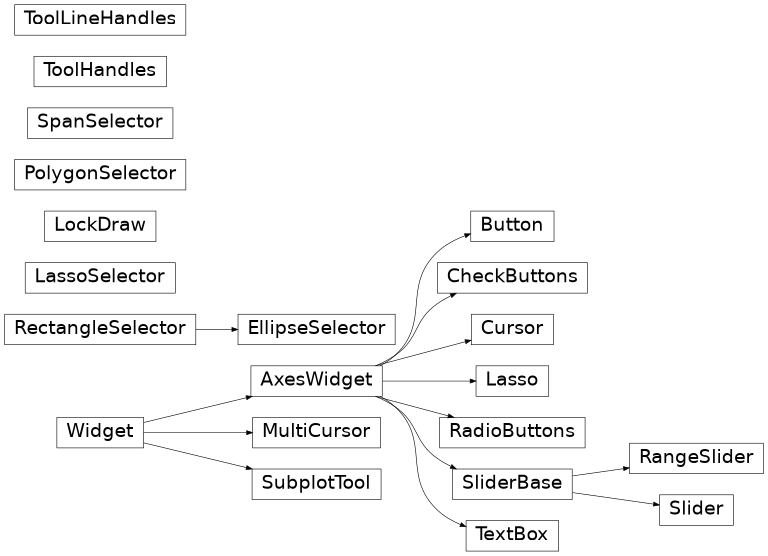
Widgets neutres de l'interface graphique #
Widgets conçus pour fonctionner avec n'importe quel backend de l'interface graphique. Tous ces widgets vous obligent à prédéfinir une matplotlib.axes.Axes
instance et à la transmettre comme premier paramètre. Matplotlib n'essaie pas d'être trop intelligent en ce qui concerne la mise en page - vous devrez déterminer la largeur et la hauteur que vous souhaitez que vos axes soient pour accueillir votre widget.
- classe matplotlib.widgets. AxesWidget ( hache ) [source] #
Socles :
WidgetWidget connecté à un seul
Axes.Pour garantir que le widget reste réactif et non ramassé, une référence à l'objet doit être conservée par l'utilisateur.
Cela est nécessaire car le registre de rappel ne conserve que les références faibles des fonctions, qui sont des fonctions membres du widget. S'il n'y a aucune référence à l'objet widget, il peut s'agir d'un ramasse-miettes qui déconnectera les rappels.
- Attributs :
- hache
Axes Axes parent du widget.
- Toile
FigureCanvasBase Le canevas de la figure parente du widget.
activebourdonnerLe widget est-il actif ?
- hache
- classe matplotlib.widgets. Bouton ( ax , label , image = None , color = '0.85' , hovercolor = '0.95' ) [source] #
Socles :
AxesWidgetUn bouton neutre de l'interface graphique.
Pour que le bouton reste réactif, vous devez conserver une référence à celui-ci. Appelez
on_clickedpour vous connecter au bouton.- Attributs :
- hache
Le
matplotlib.axes.Axesrendu du bouton en.- étiquette
Un
matplotlib.text.Textexemple.- Couleur
La couleur du bouton lorsqu'il n'est pas survolé.
- survol
La couleur du bouton au survol.
- Paramètres :
- hache
Axes L'
Axesinstance dans laquelle le bouton sera placé.- étiquette str
Le texte du bouton.
- image de type tableau ou image PIL
L'image à placer dans le bouton, sinon None . Le paramètre est directement transmis à
imshow.- couleur couleur
La couleur du bouton lorsqu'il n'est pas activé.
- couleur de survol
La couleur du bouton lorsque la souris est dessus.
- hache
- classe matplotlib.widgets. CheckButtons ( ax , labels , actives = None ) [source] #
Socles :
AxesWidgetUn ensemble de boutons de contrôle neutres pour l'interface graphique.
Pour que les boutons de contrôle restent réactifs, vous devez conserver une référence à cet objet.
Connectez-vous aux CheckButtons avec la
on_clickedméthode.- Attributs :
Ajoutez des boutons de vérification à l'
matplotlib.axes.Axesinstance ax .- Paramètres :
- hache
Axes Axes parent du widget.
- étiquettes liste de str
Les étiquettes des boutons de contrôle.
- liste active de bool, facultatif
Les états de contrôle initiaux des boutons. La liste doit avoir la même longueur que les libellés . S'il n'est pas indiqué, tous les boutons sont décochés.
- hache
- get_status ( ) [source] #
Renvoie un tuple du statut (True/False) de tous les boutons de vérification.
- classe matplotlib.widgets. Curseur ( ax , horizOn = True , vertOn = True , useblit = False , ** lineprops ) [source] #
Socles :
AxesWidgetUn curseur en forme de croix qui s'étend sur les axes et se déplace avec le curseur de la souris.
Pour que le curseur reste réactif, vous devez conserver une référence à celui-ci.
- Paramètres :
- hache
matplotlib.axes.Axes Le
Axesauquel attacher le curseur.- horizOn booléen , par défaut : Vrai
Que ce soit pour tracer la ligne horizontale.
- vertOn booléen , par défaut : True
Que ce soit pour tracer la ligne verticale.
- useblit booléen , par défaut : False
Utilisez blitting pour un dessin plus rapide si pris en charge par le backend. Voir le tutoriel Rendu plus rapide en utilisant le blitting pour plus de détails.
- hache
- Autres paramètres :
Exemples
Voir Curseur .
- classe matplotlib.widgets. EllipseSelector ( ax , onselect , drawtype=< paramètre obsolète> , minspanx=0 , minspany=0 , useblit=False , lineprops=< paramètre obsolète> , props=None , spancoords='data' , button=None , grab_range=10 , handle_props=Aucun , interactive=Faux , state_modifier_keys=Aucun , drag_from_anywhere=Faux , ignore_event_outside=Faux ,use_data_coordinates=Faux ) [source] #
Socles :
RectangleSelectorSélectionnez une région elliptique d'un Axes.
Pour que le curseur reste réactif, vous devez conserver une référence à celui-ci.
Les événements de pression et de relâchement déclenchés aux mêmes coordonnées en dehors de la sélection effaceront le sélecteur, sauf lorsque
ignore_event_outside=True.- Paramètres :
- hache
Axes Les axes parents du widget.
- fonction onselect
Une fonction de rappel qui est appelée après un événement de libération et la sélection est créée, modifiée ou supprimée. Il doit porter la signature :
def onselect(eclick: MouseEvent, erelease: MouseEvent)
où eclick et erelease sont les clics et relâchements de la souris
MouseEventqui démarrent et terminent la sélection.- flottant minspanx , par défaut : 0
Les sélections avec une plage x inférieure ou égale à minspanx sont supprimées (lorsqu'elles existent déjà) ou annulées.
- flottant minspany , par défaut : 0
Les sélections avec une étendue y inférieure ou égale à minspanx sont supprimées (lorsqu'elles existent déjà) ou annulées.
- useblit booléen , par défaut : False
S'il faut utiliser le blitting pour un dessin plus rapide (si pris en charge par le backend). Voir le tutoriel Rendu plus rapide en utilisant le blitting pour plus de détails.
- dictée des accessoires , facultatif
Propriétés avec lesquelles l'ellipse est dessinée. Voir
matplotlib.patches.Patchpour les propriétés valides. Défaut:dict(facecolor='red', edgecolor='black', alpha=0.2, fill=True)- spancoords {"data", "pixels"}, par défaut : "data"
S'il faut interpréter minspanx et minspany en données ou en coordonnées de pixels.
- bouton
MouseButton, liste deMouseButton, par défaut : tous les boutons Bouton(s) déclenchant la sélection du rectangle.
- grab_range flottant, par défaut : 10
Distance en pixels à l'intérieur de laquelle les poignées de l'outil interactif peuvent être activées.
- handle_props dict, facultatif
Propriétés avec lesquelles les poignées interactives (artistes marqueurs) sont dessinées. Voir les arguments de marqueur dans
matplotlib.lines.Line2Dpour les propriétés valides. Les valeurs par défaut sont définies dans àmpl.rcParamsl'exception de la valeur par défautmarkeredgecolorqui sera la même que celle de laedgecolorpropriété dans props .- booléen interactif , par défaut : False
S'il faut dessiner un ensemble de poignées qui permettent l'interaction avec le widget après son dessin.
- dict state_modifier_keys , facultatif
Modificateurs de clavier qui affectent le comportement du widget. Les valeurs modifient les valeurs par défaut, qui sont :
"move" : déplace la forme existante, par défaut : aucun modificateur.
"clear": Efface la forme actuelle, par défaut : "escape".
"square" : rend la forme carrée, par défaut : "shift".
"center" : change la forme autour de son centre, par défaut : "ctrl".
"rotate" : fait pivoter la forme autour de son centre entre -45° et 45°, par défaut : "r".
"carré" et "centre" peuvent être combinés. La forme carrée peut être définie dans les données ou les coordonnées d'affichage telles que déterminées par l'
use_data_coordinatesargument spécifié lors de la création du sélecteur.- drag_from_anywhere bool, par défaut : False
Si
True, le widget peut être déplacé en cliquant n'importe où dans ses limites.- ignore_event_outside booléen , par défaut : False
Si
True, l'événement déclenché en dehors du sélecteur d'étendue sera ignoré.- use_data_coordinates booléen , par défaut : False
Si
True, la forme "carrée" du sélecteur est définie en coordonnées de données au lieu de coordonnées d'affichage.
- hache
Exemples
- classe matplotlib.widgets. Lasso ( ax , xy , callback = None , useblit = True ) [source] #
Socles :
AxesWidgetCourbe de sélection d'une forme arbitraire.
Le chemin sélectionné peut être utilisé conjointement avec
contains_pointpour sélectionner des points de données à partir d'une image.Contrairement à
LassoSelector, celui-ci doit être initialisé avec un point de départ xy et lesLassoévénements sont détruits lors de la libération.- Paramètres :
- hache
Axes Axes parent du widget.
- xy (flottant, flottant)
Coordonnées du début du lasso.
- useblit booléen , par défaut : True
S'il faut utiliser le blitting pour un dessin plus rapide (si pris en charge par le backend). Voir le tutoriel Rendu plus rapide en utilisant le blitting pour plus de détails.
- rappel appelable
Chaque fois que le lasso est relâché, la fonction de rappel est appelée et passe les sommets du chemin sélectionné.
- hache
- classe matplotlib.widgets. LassoSelector ( ax , onselect = None , useblit = True , props = None , button = None ) [source] #
Socles :
_SelectorWidgetCourbe de sélection d'une forme arbitraire.
Pour que le sélecteur reste réactif, vous devez conserver une référence à celui-ci.
Le chemin sélectionné peut être utilisé conjointement avec
contains_pointpour sélectionner des points de données à partir d'une image.Contrairement à
Lasso,LassoSelectorest écrit avec une interface similaire àRectangleSelectoretSpanSelector, et continuera à interagir avec les Axes jusqu'à ce qu'il soit déconnecté.Exemple d'utilisation :
ax = plt.subplot() ax.plot(x, y) def onselect(verts): print(verts) lasso = LassoSelector(ax, onselect)
- Paramètres :
- hache
Axes Axes parent du widget.
- fonction onselect
Chaque fois que le lasso est relâché, la fonction onselect est appelée et passe les sommets du chemin sélectionné.
- useblit booléen , par défaut : True
S'il faut utiliser le blitting pour un dessin plus rapide (si pris en charge par le backend). Voir le tutoriel Rendu plus rapide en utilisant le blitting pour plus de détails.
- dictée des accessoires , facultatif
Propriétés avec lesquelles la ligne est tracée, voir
matplotlib.lines.Line2Dpour les propriétés valides. Les valeurs par défaut sont définies dansmpl.rcParams.- bouton
MouseButtonou liste deMouseButton, facultatif Les boutons de la souris utilisés pour la sélection de rectangles. La valeur par défaut est
None, ce qui correspond à tous les boutons.
- hache
- classe matplotlib.widgets. VerrouillerDraw [source] #
Socles :
objectCertains widgets, comme le curseur, dessinent sur le canevas, ce qui n'est pas souhaitable dans toutes les circonstances, comme lorsque la barre d'outils est en mode zoom pour rectifier et dessine un rectangle. Pour éviter cela, un widget peut acquérir un verrou de canevas avec
canvas.widgetlock(widget)avant de dessiner sur le canevas ; cela empêchera d'autres widgets de le faire en même temps (s'ils essaient également d'acquérir le verrou en premier).
- classe matplotlib.widgets. MultiCursor ( canvas , axes , * , useblit = True , horizOn = False , vertOn = True , ** lineprops ) [source] #
Socles :
WidgetFournissez un curseur de ligne vertical (par défaut) et/ou horizontal partagé entre plusieurs axes.
Pour que le curseur reste réactif, vous devez conserver une référence à celui-ci.
- Paramètres :
- objet toile
Ce paramètre est entièrement inutilisé et uniquement conservé pour la rétrocompatibilité.
- liste des axes de
matplotlib.axes.Axes Le
Axesauquel attacher le curseur.- useblit booléen , par défaut : True
Utilisez blitting pour un dessin plus rapide si pris en charge par le backend. Voir le tutoriel Rendu plus rapide en utilisant le blitting pour plus de détails.
- horizOn booléen , par défaut : faux
Que ce soit pour tracer la ligne horizontale.
- vertOn booléen , par défaut : True
Que ce soit pour tracer la ligne verticale.
- Autres paramètres :
Exemples
Voir Multicurseur .
- classe matplotlib.widgets. PolygonSelector ( ax , onselect , useblit = False , props = None , handle_props = None , grab_range = 10 , * , draw_bounding_box = False , box_handle_props = None , box_props = None ) [source] #
Socles :
_SelectorWidgetSélectionnez une région polygonale d'un Axes.
Placez des sommets à chaque clic de souris et faites la sélection en complétant le polygone (en cliquant sur le premier sommet). Une fois dessinés, les sommets individuels peuvent être déplacés en cliquant et en faisant glisser avec le bouton gauche de la souris, ou supprimés en cliquant sur le bouton droit de la souris.
De plus, les touches de modification suivantes peuvent être utilisées :
Maintenez la touche ctrl enfoncée , cliquez et faites glisser un sommet pour le repositionner avant que le polygone ne soit terminé.
Maintenez la touche Maj enfoncée et cliquez et faites glisser n'importe où dans les axes pour déplacer tous les sommets.
Appuyez sur la touche esc pour commencer un nouveau polygone.
Pour que le sélecteur reste réactif, vous devez conserver une référence à celui-ci.
- Paramètres :
- hache
Axes Axes parent du widget.
- fonction onselect
Lorsqu'un polygone est terminé ou modifié après l'achèvement, la fonction onselect est appelée et transmet une liste des sommets sous forme de tuples.
(xdata, ydata)- useblit booléen , par défaut : False
S'il faut utiliser le blitting pour un dessin plus rapide (si pris en charge par le backend). Voir le tutoriel Rendu plus rapide en utilisant le blitting pour plus de détails.
- dictée des accessoires , facultatif
Propriétés avec lesquelles la ligne est tracée, voir
matplotlib.lines.Line2Dpour les propriétés valides. Défaut:dict(color='k', linestyle='-', linewidth=2, alpha=0.5)- handle_props dict, facultatif
Propriétés d'artiste pour les marqueurs dessinés aux sommets du polygone. Voir les arguments de marqueur dans
matplotlib.lines.Line2Dpour les propriétés valides. Les valeurs par défaut sont définies dans àmpl.rcParamsl'exception de la valeur par défautmarkeredgecolorqui sera la même que celle de lacolorpropriété dans props .- grab_range flottant, par défaut : 10
Un sommet est sélectionné (pour compléter le polygone ou pour déplacer un sommet) si le clic de la souris se trouve à moins de grab_range pixels du sommet.
- draw_bounding_box booléen , facultatif
Si
True, une boîte englobante sera dessinée autour du sélecteur de polygone une fois qu'il sera terminé. Cette case peut être utilisée pour déplacer et redimensionner le sélecteur.- box_handle_props dict, facultatif
Propriétés à définir pour les poignées de la boîte. Voir la documentation de l' argument handle_props
RectangleSelectorpour plus d'informations.- box_props dict, facultatif
Propriétés à définir pour la boîte. Voir la documentation de l' argument props
RectangleSelectorpour plus d'informations.
- hache
Remarques
S'il ne reste qu'un seul point après la suppression de points, le sélecteur revient à un état incomplet et vous pouvez commencer à dessiner un nouveau polygone à partir du point existant.
Exemples
Sélecteur de polygone Sélectionnez les indices d'une collection à l'aide du sélecteur de polygone
- biens verts #
Les sommets du polygone, sous forme de liste de paires.
(x, y)
- classe matplotlib.widgets. RadioButtons ( ax , labels , active = 0 , activecolor = 'blue' ) [source] #
Socles :
AxesWidgetUn bouton radio neutre de l'interface graphique.
Pour que les boutons restent réactifs, vous devez conserver une référence à cet objet.
Connectez-vous aux RadioButtons avec la
on_clickedméthode.- Attributs :
Ajouter des boutons radio à un fichier
Axes.- Paramètres :
- hache
Axes Les axes auxquels ajouter les boutons.
- étiquettes liste de str
Les étiquettes des boutons.
- entier actif
L'index du bouton initialement sélectionné.
- couleur activecolor
La couleur du bouton sélectionné.
- hache
- classe matplotlib.widgets. RangeSlider ( ax , label , valmin , valmax , valinit = None , valfmt = None , closedmin = True , closedmax = True , dragging = True , valstep = None , orientation = 'horizontal' , track_color = 'lightgrey' , handle_style = None , **kwargs ) [source] #
Socles :
SliderBaseCurseur représentant une plage de valeurs à virgule flottante. Définit le min et le max de la plage via l' attribut val comme un tuple de (min, max).
Créez un curseur qui définit une plage contenue dans [ valmin , valmax ] dans Axes ax . Pour que le curseur reste réactif, vous devez conserver une référence à celui-ci. Appelez
on_changed()pour vous connecter à l'événement slider.- Attributs :
- val tuple de flotteur
Valeur du curseur.
- Paramètres :
- hache haches
Les axes pour mettre le curseur.
- étiquette str
Étiquette de curseur.
- flotteur valmin
La valeur minimale du curseur.
- flotteur valmax
La valeur maximale du curseur.
- valinit tuple de float ou None, par défaut : None
Les positions initiales du curseur. Si aucun, les positions initiales seront aux 25e et 75e centiles de la plage.
- valfmt str, par défaut : aucun
Chaîne de format % utilisée pour formater les valeurs du curseur. Si aucun, a
ScalarFormatterest utilisé à la place.- fermémin booléen , par défaut : Vrai
Indique si l'intervalle du curseur est fermé en bas.
- fermémax booléen , par défaut : Vrai
Indique si l'intervalle du curseur est fermé en haut.
- glisser bool, par défaut : True
Si True, le curseur peut être déplacé par la souris.
- flottant valstep , par défaut : aucun
S'il est donné, le curseur s'alignera sur les multiples de valstep .
- orientation {'horizontal', 'vertical'}, par défaut : 'horizontal'
L'orientation du curseur.
- couleur track_color , par défaut : 'lightgrey'
La couleur de la piste de fond. La piste est accessible pour un style supplémentaire via l' attribut track .
- handle_style dict
Propriétés des poignées du curseur. Les valeurs par défaut sont
Clé
Évaluer
Défaut
La description
couleur de visage
Couleur
'blanche'
La couleur de face des poignées du curseur.
couleur de bord
Couleur
'.75'
La couleur de bord des poignées du curseur.
Taille
entier
dix
La taille des poignées du curseur en points.
Les autres valeurs seront transformées en marqueur {foo} et transmises au
Line2Dconstructeur. par exemple entraînera .handle_style = {'style'='x'}markerstyle = 'x'
Remarques
Des kwargs supplémentaires sont transmis à
self.polyquiPolygontire le bouton du curseur. Consultez laPolygondocumentation pour les noms de propriété valides (facecolor,edgecolor,alpha, etc.).- on_changed ( func ) [source] #
Connectez func en tant que fonction de rappel aux modifications de la valeur du curseur.
- Paramètres :
- fonction appelable
Fonction à appeler lorsque le curseur est modifié. La fonction doit accepter un tableau numpy avec la forme (2,) comme argument.
- Retours :
- entier
ID de connexion (qui peut être utilisé pour déconnecter func ).
- set_max ( max ) [source] #
Réglez la valeur inférieure du curseur sur max .
- Paramètres :
- flotteur maximum
- classe matplotlib.widgets. RectangleSelector ( ax , onselect , drawtype=< paramètre obsolète> , minspanx=0 , minspany=0 , useblit=False , lineprops=< paramètre obsolète> , props=None , spancoords='data' , button=None , grab_range=10 , handle_props=Aucun , interactive=Faux , state_modifier_keys=Aucun , drag_from_anywhere=Faux , ignore_event_outside=Faux ,use_data_coordinates=Faux ) [source] #
Socles :
_SelectorWidgetSélectionnez une région rectangulaire d'un Axes.
Pour que le curseur reste réactif, vous devez conserver une référence à celui-ci.
Les événements de pression et de relâchement déclenchés aux mêmes coordonnées en dehors de la sélection effaceront le sélecteur, sauf lorsque
ignore_event_outside=True.- Paramètres :
- hache
Axes Les axes parents du widget.
- fonction onselect
Une fonction de rappel qui est appelée après un événement de libération et la sélection est créée, modifiée ou supprimée. Il doit porter la signature :
def onselect(eclick: MouseEvent, erelease: MouseEvent)
où eclick et erelease sont les clics et relâchements de la souris
MouseEventqui démarrent et terminent la sélection.- flottant minspanx , par défaut : 0
Les sélections avec une plage x inférieure ou égale à minspanx sont supprimées (lorsqu'elles existent déjà) ou annulées.
- flottant minspany , par défaut : 0
Les sélections avec une étendue y inférieure ou égale à minspanx sont supprimées (lorsqu'elles existent déjà) ou annulées.
- useblit booléen , par défaut : False
S'il faut utiliser le blitting pour un dessin plus rapide (si pris en charge par le backend). Voir le tutoriel Rendu plus rapide en utilisant le blitting pour plus de détails.
- dictée des accessoires , facultatif
Propriétés avec lesquelles le rectangle est dessiné. Voir
matplotlib.patches.Patchpour les propriétés valides. Défaut:dict(facecolor='red', edgecolor='black', alpha=0.2, fill=True)- spancoords {"data", "pixels"}, par défaut : "data"
S'il faut interpréter minspanx et minspany en données ou en coordonnées de pixels.
- bouton
MouseButton, liste deMouseButton, par défaut : tous les boutons Bouton(s) déclenchant la sélection du rectangle.
- grab_range flottant, par défaut : 10
Distance en pixels à l'intérieur de laquelle les poignées de l'outil interactif peuvent être activées.
- handle_props dict, facultatif
Propriétés avec lesquelles les poignées interactives (artistes marqueurs) sont dessinées. Voir les arguments de marqueur dans
matplotlib.lines.Line2Dpour les propriétés valides. Les valeurs par défaut sont définies dans àmpl.rcParamsl'exception de la valeur par défautmarkeredgecolorqui sera la même que celle de laedgecolorpropriété dans props .- booléen interactif , par défaut : False
S'il faut dessiner un ensemble de poignées qui permettent l'interaction avec le widget après son dessin.
- dict state_modifier_keys , facultatif
Modificateurs de clavier qui affectent le comportement du widget. Les valeurs modifient les valeurs par défaut, qui sont :
"move" : déplace la forme existante, par défaut : aucun modificateur.
"clear": Efface la forme actuelle, par défaut : "escape".
"square" : rend la forme carrée, par défaut : "shift".
"center" : change la forme autour de son centre, par défaut : "ctrl".
"rotate" : fait pivoter la forme autour de son centre entre -45° et 45°, par défaut : "r".
"carré" et "centre" peuvent être combinés. La forme carrée peut être définie dans les données ou les coordonnées d'affichage telles que déterminées par l'
use_data_coordinatesargument spécifié lors de la création du sélecteur.- drag_from_anywhere bool, par défaut : False
Si
True, le widget peut être déplacé en cliquant n'importe où dans ses limites.- ignore_event_outside booléen , par défaut : False
Si
True, l'événement déclenché en dehors du sélecteur d'étendue sera ignoré.- use_data_coordinates booléen , par défaut : False
Si
True, la forme "carrée" du sélecteur est définie en coordonnées de données au lieu de coordonnées d'affichage.
- hache
Exemples
>>> import matplotlib.pyplot as plt >>> import matplotlib.widgets as mwidgets >>> fig, ax = plt.subplots() >>> ax.plot([1, 2, 3], [10, 50, 100]) >>> def onselect(eclick, erelease): ... print(eclick.xdata, eclick.ydata) ... print(erelease.xdata, erelease.ydata) >>> props = dict(facecolor='blue', alpha=0.5) >>> rect = mwidgets.RectangleSelector(ax, onselect, interactive=True, props=props) >>> fig.show()
>>> selector.add_state('square')
Voir aussi : Sélecteurs rectangle et ellipse
- centre immobilier #
Centre du rectangle dans les coordonnées des données.
- coins de propriété #
Coins du rectangle dans les coordonnées des données à partir du coin inférieur gauche, se déplaçant dans le sens des aiguilles d'une montre.
- propriété edge_centers #
Milieu des bords du rectangle dans les coordonnées des données à partir de la gauche, en se déplaçant dans le sens antihoraire.
- étendue de la propriété #
Renvoie (xmin, xmax, ymin, ymax) dans les coordonnées de données telles que définies par la boîte englobante avant la rotation.
- propriété géométrie #
Renvoie un tableau de forme (2, 5) contenant les coordonnées de données x ( ) et y ( ) des quatre coins du rectangle commençant et se terminant dans le coin supérieur gauche.
RectangleSelector.geometry[1, :]RectangleSelector.geometry[0, :]
- rotation de propriété #
Rotation en degré dans l'intervalle [-45°, 45°]. La rotation est limitée dans la plage pour garder la mise en œuvre simple.
- classe matplotlib.widgets. Slider ( ax , label , valmin , valmax , valinit = 0.5 , valfmt = None , closedmin = True , closedmax = True , slidermin = None , slidermax = None , dragging = True , valstep = None , orientation = 'horizontal' , * ,initcolor = 'r' , track_color = 'lightgrey' , handle_style = None , ** kwargs ) [source] #
Socles :
SliderBaseUn curseur représentant une plage à virgule flottante.
Créez un curseur de valmin à valmax dans Axes ax . Pour que le curseur reste réactif, vous devez conserver une référence à celui-ci. Appelez
on_changed()pour vous connecter à l'événement slider.- Attributs :
- val flotteur
Valeur du curseur.
- Paramètres :
- hache haches
Les axes pour mettre le curseur.
- étiquette str
Étiquette de curseur.
- flotteur valmin
La valeur minimale du curseur.
- flotteur valmax
La valeur maximale du curseur.
- flottant valinit , par défaut : 0,5
La position initiale du curseur.
- valfmt str, par défaut : aucun
Chaîne de format % utilisée pour formater la valeur du curseur. Si aucun, a
ScalarFormatterest utilisé à la place.- fermémin booléen , par défaut : Vrai
Indique si l'intervalle du curseur est fermé en bas.
- fermémax booléen , par défaut : Vrai
Indique si l'intervalle du curseur est fermé en haut.
- slidermin Curseur, par défaut : Aucun
Ne laissez pas le curseur actuel avoir une valeur inférieure à la valeur de Slider slidermin .
- slidermax Curseur, par défaut : Aucun
Ne laissez pas le curseur actuel avoir une valeur supérieure à la valeur de Slider slidermax .
- glisser bool, par défaut : True
Si True, le curseur peut être déplacé par la souris.
- valstep flottant ou semblable à un tableau, par défaut : aucun
S'il s'agit d'un flottant, le curseur s'alignera sur des multiples de valstep . S'il s'agit d'un tableau, le curseur s'alignera sur les valeurs du tableau.
- orientation {'horizontal', 'vertical'}, par défaut : 'horizontal'
L'orientation du curseur.
- couleur initcolor , par défaut : 'r'
La couleur de la ligne à la position valinit . Réglez sur
'none'pour aucune ligne.- couleur track_color , par défaut : 'lightgrey'
La couleur de la piste de fond. La piste est accessible pour un style supplémentaire via l' attribut track .
- handle_style dict
Propriétés de la poignée du curseur. Les valeurs par défaut sont
Clé
Évaluer
Défaut
La description
couleur de visage
Couleur
'blanche'
La couleur de face de la poignée du curseur.
couleur de bord
Couleur
'.75'
La couleur de bord de la poignée du curseur.
Taille
entier
dix
La taille de la poignée du curseur en points.
Les autres valeurs seront transformées en marqueur {foo} et transmises au
Line2Dconstructeur. par exemple entraînera .handle_style = {'style'='x'}markerstyle = 'x'
Remarques
Des kwargs supplémentaires sont transmis à
self.polyquiPolygontire le bouton du curseur. Consultez laPolygondocumentation pour les noms de propriété valides (facecolor,edgecolor,alpha, etc.).- on_changed ( func ) [source] #
Connectez func en tant que fonction de rappel aux modifications de la valeur du curseur.
- Paramètres :
- fonction appelable
Fonction à appeler lorsque le curseur est modifié. La fonction doit accepter un seul flottant comme argument.
- Retours :
- entier
ID de connexion (qui peut être utilisé pour déconnecter func ).
- classe matplotlib.widgets. SliderBase ( ax , orientation , closedmin , closedmax , valmin , valmax , valfmt , dragging , valstep ) [source] #
Socles :
AxesWidgetLa classe de base pour la construction de widgets Slider. Non destiné à une utilisation directe.
Pour que le curseur reste réactif, vous devez conserver une référence à celui-ci.
- classe matplotlib.widgets. SpanSelector ( ax , onselect , direction , minspan = 0 , useblit = False , props = None , onmove_callback = None , interactive = False , button = None , handle_props = None , grab_range = 10 , state_modifier_keys = None , drag_from_anywhere =False , ignore_event_outside = False , snap_values = None ) [source] #
Socles :
_SelectorWidgetSélectionnez visuellement une plage min/max sur un seul axe et appelez une fonction avec ces valeurs.
Pour garantir que le sélecteur reste réactif, gardez une référence à celui-ci.
Pour désactiver le SpanSelector, définissez-
span_selector.activele sur False. Pour le réactiver, réglez-le sur True.Les événements de pression et de relâchement déclenchés aux mêmes coordonnées en dehors de la sélection effaceront le sélecteur, sauf lorsque
ignore_event_outside=True.- Paramètres :
- hache
matplotlib.axes.Axes - onselect appelable
Une fonction de rappel qui est appelée après un événement de libération et la sélection est créée, modifiée ou supprimée. Il doit porter la signature :
def on_select(min: float, max: float) -> Any
- direction {"horizontale", "verticale"}
Direction dans laquelle dessiner le sélecteur d'étendue.
- flottant minspan , par défaut : 0
Si la sélection est inférieure ou égale à minspan , la sélection est supprimée (lorsqu'elle existe déjà) ou annulée.
- useblit booléen , par défaut : False
Si True, utilisez les fonctionnalités de blitting dépendant du backend pour des mises à jour de canevas plus rapides. Voir le tutoriel Rendu plus rapide en utilisant le blitting pour plus de détails.
- dictée des accessoires , facultatif
Dictionnaire des
matplotlib.patches.Patchpropriétés. Défaut:dict(facecolor='red', alpha=0.5)- onmove_callback func(min, max), min/max sont des flottants, par défaut : aucun
Appelé lors du déplacement de la souris pendant la sélection de la plage.
- span_stays booléen , par défaut : False
Si True, l'étendue reste visible après le relâchement de la souris. Obsolète, utilisez plutôt interactif .
- booléen interactif , par défaut : False
S'il faut dessiner un ensemble de poignées qui permettent l'interaction avec le widget après son dessin.
- bouton
MouseButtonou liste deMouseButton, par défaut : tous les boutons Les boutons de la souris qui activent le sélecteur d'étendue.
- handle_props dict, par défaut : aucun
Propriétés des lignes de poignée sur les bords de la travée. Utilisé uniquement lorsque interactif vaut True. Voir
matplotlib.lines.Line2Dpour les propriétés valides.- grab_range flottant, par défaut : 10
Distance en pixels à l'intérieur de laquelle les poignées de l'outil interactif peuvent être activées.
- dict state_modifier_keys , facultatif
Modificateurs de clavier qui affectent le comportement du widget. Les valeurs modifient les valeurs par défaut, qui sont :
"clear": Efface la forme actuelle, par défaut : "escape".
- drag_from_anywhere bool, par défaut : False
Si
True, le widget peut être déplacé en cliquant n'importe où dans ses limites.- ignore_event_outside booléen , par défaut : False
Si
True, l'événement déclenché en dehors du sélecteur d'étendue sera ignoré.- snap_values Comme un tableau 1D, facultatif
Accrochez les bords du sélecteur aux valeurs données.
- hache
Exemples
>>> import matplotlib.pyplot as plt >>> import matplotlib.widgets as mwidgets >>> fig, ax = plt.subplots() >>> ax.plot([1, 2, 3], [10, 50, 100]) >>> def onselect(vmin, vmax): ... print(vmin, vmax) >>> span = mwidgets.SpanSelector(ax, onselect, 'horizontal', ... props=dict(facecolor='blue', alpha=0.5)) >>> fig.show()
Voir aussi : Sélecteur d'étendue
- direction de la propriété #
Sens du sélecteur de portée : 'vertical' ou 'horizontal'.
- étendue de la propriété #
Renvoie l'étendue du sélecteur d'étendue.
- classe matplotlib.widgets. SubplotTool ( targetfig , toolfig ) [source] #
Socles :
WidgetUn outil pour ajuster les paramètres de sous-parcelle d'un fichier
matplotlib.figure.Figure.
- classe matplotlib.widgets. TextBox ( ax , label , initial = '' , color = '.95' , hovercolor = '1' , label_pad = 0.01 , textalignment = 'left' ) [source] #
Socles :
AxesWidgetUne zone de saisie de texte neutre pour l'interface graphique.
Pour que la zone de texte reste réactive, vous devez conserver une référence à celle-ci.
Appelez
on_text_changepour être mis à jour chaque fois que le texte change.Appel
on_submità mettre à jour chaque fois que l'utilisateur appuie sur Entrée ou quitte le champ de saisie de texte.- Attributs :
- Paramètres :
- hache
Axes L'
Axesinstance dans laquelle le bouton sera placé.- étiquette str
Libellé de cette zone de texte.
- chaîne initiale
Valeur initiale dans la zone de texte.
- couleur couleur
La couleur de la boîte.
- couleur de survol
La couleur de la case lorsque la souris est dessus.
- label_pad flottant
La distance entre l'étiquette et le côté droit de la zone de texte.
- textalignment {'gauche', 'centre', 'droite'}
L'emplacement horizontal du texte.
- hache
- on_submit ( func ) [source] #
Lorsque l'utilisateur appuie sur entrer ou quitte la boîte de soumission, appelez cette fonction avec l'événement.
Un identifiant de connexion est renvoyé qui peut être utilisé pour se déconnecter.
- on_text_change ( func ) [source] #
Lorsque le texte change, appelez cette fonction avec l'événement.
Un identifiant de connexion est renvoyé qui peut être utilisé pour se déconnecter.
- texte de propriété #
- classe matplotlib.widgets. ToolHandles ( ax , x , y , marker = 'o' , marker_props = None , useblit = True ) [source] #
Socles :
objectPoignées de contrôle pour les outils de canevas.
- Paramètres :
- hache
matplotlib.axes.Axes Matplotlib Axes où les poignées d'outils sont affichées.
- x, y tableaux 1D
Coordonnées des poignées de commande.
- marqueur str, par défaut : 'o'
Forme du marqueur utilisé pour afficher la poignée. Voir
matplotlib.pyplot.plot.- dict marker_props , facultatif
Propriétés de marqueur supplémentaires. Voir
matplotlib.lines.Line2D.- useblit booléen , par défaut : True
S'il faut utiliser le blitting pour un dessin plus rapide (si pris en charge par le backend). Voir le tutoriel Rendu plus rapide en utilisant le blitting pour plus de détails.
- hache
- artistes immobiliers #
- le plus proche ( x , y ) [source] #
Renvoie l'index et la distance en pixels à l'index le plus proche.
- propriété x #
- propriété y #
- classe matplotlib.widgets. ToolLineHandles ( ax , positions , direction , line_props = None , useblit = True ) [source] #
Socles :
objectPoignées de contrôle pour les outils de canevas.
- Paramètres :
- hache
matplotlib.axes.Axes Matplotlib Axes où les poignées d'outils sont affichées.
- positions tableau 1D
Positions des poignées dans les coordonnées des données.
- direction {"horizontale", "verticale"}
Direction des poignées, "verticale" ou "horizontale"
- dict line_props , facultatif
Propriétés de ligne supplémentaires. Voir
matplotlib.lines.Line2D.- useblit booléen , par défaut : True
S'il faut utiliser le blitting pour un dessin plus rapide (si pris en charge par le backend). Voir le tutoriel Rendu plus rapide en utilisant le blitting pour plus de détails.
- hache
- artistes immobiliers #
- le plus proche ( x , y ) [source] #
Renvoie l'index et la distance en pixels à la poignée la plus proche.
- Paramètres :
- x, y flottant
x, y position à partir de laquelle la distance sera calculée pour déterminer la poignée la plus proche
- Retours :
- indice, indice de distance de la poignée et sa distance de
position x, y
- direction de la propriété #
Sens de la poignée : 'vertical' ou 'horizontal'.
- postes immobiliers #
Positions de la poignée en coordonnées de données.
- classe matplotlib.widgets. Widget [source] #
Socles :
objectClasse de base abstraite pour les widgets neutres de l'interface graphique.
- propriété active #
Le widget est-il actif ?
- drawon = Vrai #
- eventson = Vrai #